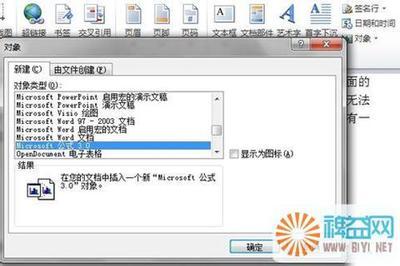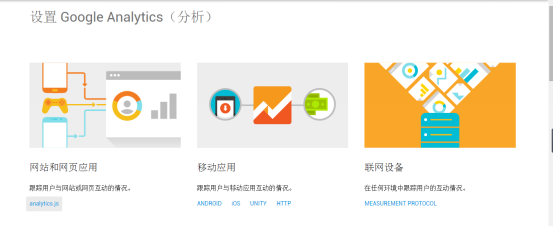在文档编辑中,有时候需要对整篇文章或者某个段落做行数统计。本篇经验小编会介绍分别在office word和记事本2个工具进行行数统计的方法,在记事本中可以将未换行的一整段作为一行来统计,而在word中则是根据自动换行以后的实际行数来统计,所以可以根据需求来选择对应的方法。
如何统计行数——工具/原料office word记事本如何统计行数——使用word统计行数的方法
如何统计行数 1、
打开要统计行数的word文档,或者将需要统计行数的文字拷贝到一个空白的word文档中。
如何统计行数 2、
不要用鼠标框选任何文字,点击菜单中的【审阅】-【字数统计】。
如何统计行数 3、
在弹出的【字数统计】窗口中可以看到整篇文章的字数、行数等信息。
如何统计行数_行数统计
如何统计行数 4、
如果要统计某段文字的行数,可以用鼠标框选要统计的段落。
如何统计行数 5、
再次点击【字数统计】,在弹出框中可以看到这段文字的字数和行数。
如何统计行数 6、
注意如果使用WPS中的word的【字数统计】是没有统计行数的功能的。
如何统计行数_行数统计
如何统计行数——使用记事本统计行数的方法如何统计行数 1、
把要统计的文字拷贝到一个新建的记事本中。
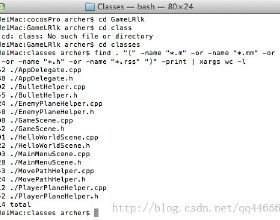
如何统计行数 2、
记事本软件默认是自动换行的,这样就无法统计行数,所以需要先取消自动换行的设置。点击【格式】-【自动换行】。
如何统计行数_行数统计
如何统计行数 3、
取消【自动换行】的默认勾选。
如何统计行数 4、
将鼠标点击到文章的最后一行。
如何统计行数 5、
在记事本菜单中点击【编辑】-【转到】。
如何统计行数_行数统计
如何统计行数 6、
在弹出的【转到下列行】中的行数就是整篇文章的总行数,这个行数是将一段话作为一行来统计的,所以行数和使用word统计的结果有所不同。
 爱华网
爱华网